Как продлить время автономной работы Apple Watch
В сегодняшней статье мы попробуем продлить срок службы Apple Watch с помощью одного цикла зарядки.
Смарт-часы Apple Watch (AW) оснащены крошечным аккумулятором емкостью чуть более 200 мАч. Во время презентации Тим Кук с грустью в голосе сказал: «Часы нужно заряжать каждый день». И, к сожалению, этой суровой реальности не избежать. С помощью следующих методов вы можете продлить максимальное время работы аккумулятора AW на несколько часов.
Отключаем вибрацию и уменьшаем громкость оповещений
AW оснащен крошечным вибромотором для информирования пользователя о входящих уведомлениях. Всплывающая графика с очередным лайком Instagram или новым твиком потребляет мало энергии, но сопровождающая ее вибрация негативно влияет на время автономной работы устройства. Вы можете снизить энергопотребление, полностью отказавшись от вибрации.
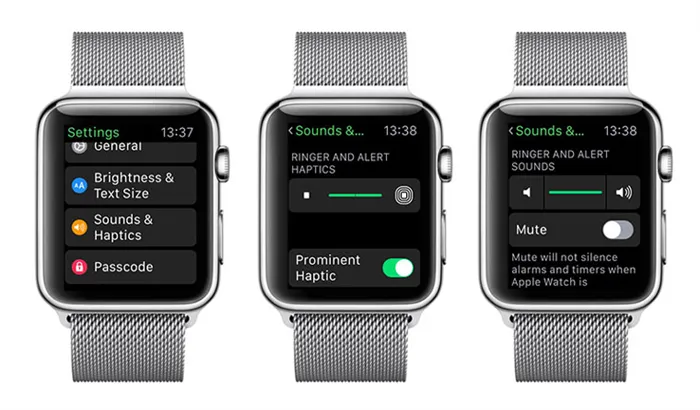
На часах Smartwatch перейдите в Настройки — Звуки&? Haptics и полностью отключите вибрацию.
Аналогично и со звуком — каждое уведомление безжалостно съедает крошечный блок питания. В том же меню настроек уменьшите громкость звука (если возможно, отключите ползунок, который полностью выключает звук). Уровень вибрации и громкости можно настроить через приложение Apple Watch на iPhone в соответствующем пункте меню.
Конечно, после этого AW становится полностью бесшумным и может отображать только всплывающие уведомления, но если вы не ждете важного текстового сообщения или электронной почты, это решение немного продлит время работы аккумулятора
Отключаем анимацию
Apple всегда уделяет внимание деталям, особенно когда речь идет о пользовательском интерфейсе. AW имеет собственную операционную систему, которая создана по образцу привычной iOS
Анимированное открытие окон и мягкое мерцание приятны, но они также увеличивают конечный расход батареи. Единственным логичным решением может быть полное удаление анимации.
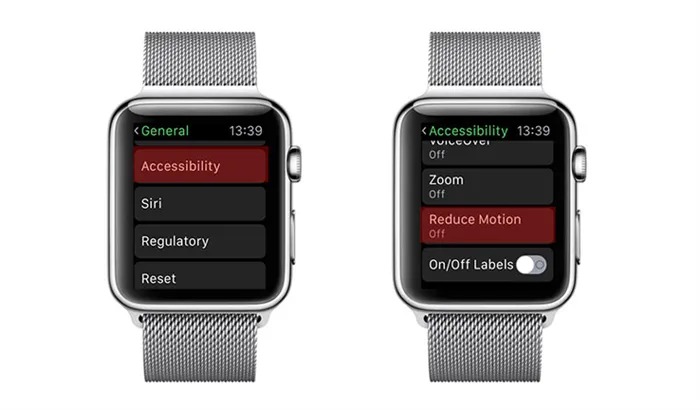
Откройте Настройки — Общие — Доступность и активируйте ползунок в пункте меню Уменьшение движения. Настройки также можно выполнить через приложение Apple Watch на iPhone. Да, переход от приложения к приложению и от одного пункта меню к другому уже не так красив, но это жертва красоты ради автономности.
Уменьшаем количество уведомлений
AW в первую очередь предназначен для того, чтобы пользователь не доставал iPhone из кармана или сумки и не отвлекался на уведомления, которые не являются приоритетными. Хотя после публикации новой фотографии в Instagram можно ожидать потока лайков и комментариев, бесконечный поток таких уведомлений заметно сказывается на времени автономной работы смарт-часов, которые вынуждены вибрировать, звонить и отображать все новые и новые уведомления. Единственное решение — уменьшить количество уведомлений, отображаемых на AW.
Как включить энергосберегающий режим (Power Reserve) в Apple Watch
Смарт-часы Apple Watch стали отличным дополнением к смартфону. Но, у них есть один главный недостаток — слишком быстро разряжается аккумулятор. Решить эту проблему можно активировав Power Reserve, он же энергосберегающий. Стоит отметить, что ОС Apple Watch самостоятельно предлагает активировать сберегающий режим, как только остается 10% заряда. При необходимости вы сможете использовать Экорежим регулярно, тем самым продлевая срок использования смарт-часов.
 Особенности и преимущества
Особенности и преимущества
Power Reserve, он же энергосберегающий режим, позволяет даже при минимальном запасе аккумулятора продлить срок его использования. Но, в таком случае Apple Watch прекращает выполнять следующие функции:
- подключение к смартфону и отображение системных сообщений;
- отображение нескольких рабочих экранов.
Остается только отображение актуального времени.
Если гаджет почти разрядился, а возможности подключения в ближайшее время не предвидится, Power Reserveпозволяет существенно продлить срок использования. Эта возможность также продлить срок эксплуатации часов при длительных поездках. При условии полностью заряженного аккумулятора и активации энергосберегающего режима сразу после зарядки, смарт-часы проработают около недели.
Как включить экорежим на Apple Watch
Вы сможете воспользоваться одним из нижеперечисленных вариантов.
Первый, он же самый простой. Необходимо просто пользоваться своими часами. Как только процент заряда сократится до 10% на экране высветится системное сообщение, о том что устройство скоро выключится, поэтому предлагается активировать экорежим. Достаточно просто подтвердить действие.
Второй вариант уже немного сложнее. Для активации режима, необходимо перейти в Центр управления Apple Watch, проведя по экрану снизу вверх. В открывшемся окне, в левом верхнем углу отображается актуальный процент заряда устройства. Необходимо кликнуть по ним и перед пользователем сразу же отобразится сообщение с предложением активации энергосберегающего режима. Необходимо еще раз кликнуть по надписи Power Reserve, продолжить и Apple Watch сразу же активирует его. Будут отключены почти все системные функции, останется только отображение актуального времени на экране.
Третий вариант предполагает установку на смартфон приложения для отслеживания процента заряда, которое совместимо и для смарт-часов Apple. Смарт-часы можно подключить к этому приложению. После подключения необходимо открыть приложение, выбрать иконку с зарядом. И вам сразу предложат перейти в экорежим.
Таким образом вы всегда можете активировать энергосберегающий режим при первой необходимости. Отключить функцию можно в обратном порядке в настройках Apple Watch или просто поставив его на зарядку.
Как понять, что смарт-часы перешли в энергосберегающий режим?
Довольно многие пользователи iWatch забывают ставить на зарядку свой гаджет. Это неудивительно, так как занятым людям просто-напросто некогда это сделать (скажем, слишком плотный график работы).
Итак, если у вас уровень доступной энергии падает до отметки 10%, гаджет автоматически предложит перевестись в ЭСР (энергосберегающий режим), выведя на экран следующее оповещение: «Низкий заряд! У вас осталось 10% зарядки». После человек сможет выбрать, что ему нужно, так как OS смарт-часов предоставляет два возможных варианта:
- Продолжить стандартное использование.
- Перейти в ЭСР.
Как отключить энергосберегающий режим
После использования гаджета в качестве простых часов, важно вспомнить, как выйти из экорежима Apple Watch. Если гаджет переходил к энергосбережению с небольшим уровнем заряда аккумулятора, то при выключении экорежима без дополнительной подзарядки он, скорее всего, сразу выключится или просто не включится
Существует 2 способа, как отключить экорежим на Apple Watch.
- В случае использования первого способа откройте на дисплее вкладку с показанными часы и смахните рукой вверх, чтобы появилось меню «Энергия». В этом меню система предлагает режимы включения энергосбережения и отключения, как отключить режим на Apple Watch, будет понятно из системного сообщения, показанного на дисплее. Если у вас включено сохранение энергии, то нажмите на кнопку «Отключить», и гаджет вернется к своим нормальным функциям.
- При использовании второго способа нажмите и держите боковую кнопку (Digital Crown) на корпусе устройства, держать потребуется несколько секунд, гаджет выключится и включится заново, на экране появится логотип Apple, а затем заставка. Когда часы начнут рабочий цикл, они автоматически будут работать в полнофункциональном формате, как до включения энергосбережения, при условии, что уровень заряда будет достаточным.
Apple Watch не получили сверхъемкой батареи и смарт-часы приходится заряжать ежедневно. Но что делать если до конца рабочего дня еще долго, а устройство уже находится на критическом уровне? Выход из этой ситуации инженеры Apple предусмотрели, создав режим Power Reserve, который позволяет продлить срок службы батареи Apple Watch, пожертвовав общей функциональностью устройства.
Что делает режим Power Reserve?
Перевод Apple Watch в режим Power Reserve подразумевает полную деактивацию всех функций «умных часов», за исключением обычной демонстрации времени. Проще говоря, на руке у вас оказываются никакие не смарт-часы, а самый обычный хронометр, планомерно отсчитывающий время до конца рабочего дня, когда вы, наконец, сможете добраться до зарядного устройства. В режиме Power Reserve недоступны приложения, рабочие экраны и другие функции Apple Watch, все это делается для того, чтобы максимально продлить автономную жизнь устройства.
Как включить режим Power Reserve?
Есть несколько способов включения режима Power Reserve на Apple Watch. Наиболее просто активировать спасительный режим следующим образом: зажмите боковую кнопку Apple Watch и удерживайте ее до тех пор, пока на экране устройства не появится меню выключения питания. В этом меню достаточно нажать на кнопку Power Reserve и режим энергосбережения включится.
Как выключить режим Power Reserve?
Выключается режим сохранения энергии еще проще. Необходимо удерживать боковую кнопку Apple Watch до тех пор, пока на экране не появится логотип Apple. После того как устройство загрузится, оно будет работать в нормальном режиме. Конечно, при условии, что заряда батареи хватает на функционирование на полной мощности.
Не игнорируйте подсказки
Apple Watch не зря называют первыми по-настоящему «умными часами». Когда заряд ваших смарт-часов упадет до 10%, устройство проинформирует вас об этом и предложит активировать режим Power Reserve. Если до заветной беспроводной зарядки вас отделяют километры, то советом системы лучше воспользоваться.
— не самый «долгоиграющий» гаджет. В Apple знают об этом и создали специальный энергосберегающий режим под названием Power Reserve
(PR). Благодаря ему владелец Watch может продлить время работы гаджета, пожертвовав функциональностью. Подробнее о возможностях PR мы расскажем ниже.
Режим «Театр»
Например, вовремя просмотра фильма или посещения спектакля, когда обладатель умных часов не хочет отвлекать других посетителей мероприятия святящимся экраном. Для того, чтобы включить данный режим необходимо:
- Коснуться экрана или поднять руку для его активации.
- Провести пальцем вверх по дисплею несколько раз до того момента как на нем не появится иконка с изображением двух масок.
- Нажать на иконку, после чего появится описания данного режима.
- Нажать повторно на нее для полной активации режима.
Создатели умных часов Apple не оснастили устройство «живучей» батареей, но позаботились о сохранении заряда иным способом, внедрив функцию Power Reserve. Если возможность зарядить Apple Watch отсутствует, активация энергосберегающего режима в таком случае будет очень полезна. Используя функцию, вы сможете продлить жизнеспособность «яблочных» часов, конечно, пожертвовав при этом целым рядом функций. Активировать энергосбережение можно разными способами, при оставшихся 10% зарядки пользователю будет также предложено перевести устройство в режим экономии энергии. При отсутствии необходимости в функционировании этой опции в Apple Watch, её можно так же просто и отключить.

Отключаем вибрацию и уменьшаем громкость оповещений
AW оснащены миниатюрным вибромоторчиком, который предназначен для информирования пользователя о поступающих уведомлениях. Всплывающее графическое сообщение с очередным лайком в Instagram или новым твитом потребляет минимум энергии, а вот сопутствующая вибрация негативно влияет на время автономной работы гаджета. Снизить энергопотребление вы можете полностью отказавшись от вибрации.

На смарт часах перейдите в Settings – Sounds & Haptics (Настройки – Звуки и вибрация) и полностью отключите вибрацию.
Подобная ситуация наблюдается и со звуком – любое оповещение неумолимо расходует заряд миниатюрного источника питания. В том же меню настроек уменьшите уровень громкости (при возможности, включите ползунок Mute, который полностью отключает звуковое оповещение). Выполнить настройки уровня вибрации и громкости можно из приложения Apple Watch на iPhone в соответствующем пункте меню.
Разумеется, что после таких манипуляций AW становятся полностью немыми и способны лишь отображать уведомления в виде всплывающих сообщений, но в тот момент, когда вы не ждете важного SMS или электронного письма, такое решение позволит немного продлить время автономной работы
Какой способ выбрать?
Каким именно вариантом лучше воспользоваться, зависит от желания человека. Все способы абсолютно одинаковы, но какой именно стоит применить, зависит от ситуации и насколько спешит обладатель гаджета.
Аккумулятор «умных» часов Apple Watch обеспечивает до 18 часов работы в смешанном режиме, включая доставку уведомлений, управление плеером, использование приложений и т.д. Соблюдая несколько простых правил, можно еще больше увеличить время автономной работы устройства. В этой статье MacDigger расскажет, как настроить те или иные опции, чтобы умерить аппетиты носимого девайса.
1. Используйте черные циферблаты
Черные циферблаты могут сохранить немало времени автономной работы для часов Apple. Дело в том, что компания впервые применила в своих портативных гаджетах OLED-дисплей. Он отличается от LCD-панелей способом вывода изображения. В таком типе матрицы каждый конкретный пиксель является отдельным светодиодом, и замена его цвета на черный прекращает генерацию какого-либо оттенка. Следовательно, это останавливает процессы, отвечающие за поставку энергии, необходимой для свечения данного пикселя. Таким образом, использование черных циферблатов приводит к экономии ресурсов аккумулятора Apple Watch
2. Отключите ненужные push-уведомления
Push-уведомления – безусловно, полезная штука на часах. Однако функция нужна не для всех приложений. В разделе Мои часы –> Уведомления можно выключить оповещения от ненужных программ. Чем меньше приложений будут отправлять оповещения, тем дольше будут работать Apple Watch.
3. Избавьтесь от лишних приложений
Каждое установленное на iPhone приложение, поддерживающее версию для Apple Watch, обменивается данными со смарт-часами. Если вы не пользуетесь той или иной программой, удалите ее с домашнего экрана часов Apple. Сделать это очень просто: зайдите в раздел Мои часы приложения Apple Watch на iPhone и пролистайте вниз.
4. Закройте «подозрительные» программы
В большинстве случаев вам не надо думать о работе приложений на Apple Watch. Однако запущенные задачи иногда могут давать сбои. Этот проблемный момент решается практически в пару нажатий. Если вы подозреваете какое-либо приложение, сделайте двойной клик расположенной на боковой стороне кнопки для вызова панели многозадачности. Жестом свайп вверх закройте неиспользуемые приложения.
5. Используйте экорежим
Встроенный аккумулятор Apple Watch обеспечивает до 18 часов работы Apple Watch в смешанном режиме, 6,5 часов воспроизведения музыки, 3 часа в режиме разговора. Для экстренных случаев Apple разработала режим экономии энергии. В нем часы лишаются большей части функционала, но способны проработать до 72 часов. Чтобы включить экорежим, выполните следующие действия: смахните вверх по циферблату часов, чтобы открыть Пункт управления; выберите уровень заряда аккумулятора в процентах, после чего нажмите «Экорежим» > «Продолжить».
6. Отключите параллакс-эффект
Параллакс-эффект на экране Apple Watch непрерывно использует данные с датчиков движения, что, разумеется, сказывается на времени автономной работы. Поэтому открываем приложение на iPhone и идем по адресу Настройки –> Основные –> Универсальный доступ. Здесь нужно активировать пункт Уменьшение движения.
7. Перезагрузка
Если Apple Watch стали разряжаться быстрее обычного, имеет смысл перезагрузить устройство. Для этого нажмите и удерживайте одновременно колесо Digital Crown и боковую кнопку. Подождите, пока на экране часов не появится логотип Apple.
8. Не беспокоить и Авиарежим
Если вы хотите продлить время автономной работы Apple Watch, настройте на гаджете режим «Не беспокоить». Часы не будут показывать уведомления и, соответственно, гаджет не будет активировать дисплей. Разумное использование функции может добавить Apple Watch как минимум пару часов автономной работы. В экстренных случаях есть смысл активировать Авиарежим.
9. Отключите «Привет, Siri»
Apple Watch непрерывно слушают пользователя, позволяя вызывать голосового помощника без нажатия колеса. Отключение этой функции позволяет сэкономить драгоценный заряд аккумулятора. Если вы не часто пользуетесь персональным ассистентом, отключить функцию «Привет, Siri». Чтобы вызвать Siri вам необходимо будет нажать и подержать колесо Digital Crown.
10. Выключите устройство
Остались последние проценты батареи и часы вот-вот выключатся? Отключите их сами до тех пор, пока не доберетесь до зарядки. Или пока экстренно не понадобятся те самые проценты.
Как выйти из энергосберегающего режима Apple watch?
То же, что и в п. 2 выше — нажмите и держите боковую кнопку до того момента, как на экране появится логотип Apple. Часы перезагрузятся, а затем снова войдут в «нормальный» режим. Не забывайте, что выход из режима Power Reserve возможен только в том случае, если батарея Watch снова заряжена.
Как вывести Apple Watch из экономичного режима?
- Нажмите и удерживайте боковую кнопку, пока не отобразится логотип Apple.
- Дождитесь перезагрузки часов Apple Watch. Возможно, потребуется сначала зарядить Apple Watch.
Как выйти из эко режима на часах?
Как выйти из эко режима Apple Watch
Сначала требуется зажать боковую кнопку. Удерживать ее необходимо до тех пор, пока на дисплее не появится фирменный символ бренда. Затем кнопку можно отпустить. Смарт-часы автоматически включатся снова, экорежим на iWatch работать не будет.
Как отключить режим энергосбережения на часах?
Чтобы выйти из Эко-режима используем параметры устройства:
- Переходим во вкладку с часами, свайпом вверх открываем раздел «Энергия»;
- Выбираем параметр «Энергосбережение», после чего из вариантов «Отменить» и «Подтвердить» выбираем первый для отмены активации Эко-режима.
Как выйти из режима энергосбережения на айфоне?
Режим энергосбережения уменьшает объем энергии, потребляемой устройством iPhone, когда заряд его аккумулятора снижается. Чтобы включить или выключить режим энергосбережения, перейдите в раздел «Настройки» > «Аккумулятор». Также режим энергосбережения можно включить или выключить через Пункт управления.
Как можно зарядить Apple Watch без зарядки?
Подключить кабель питания с креплением на магнитах, использовать специальный чехол или же док-станцию для того, чтобы зарядить устройство. Кабель для зарядки Apple Watch идет в комплекте, что удобно. Саму зарядку надо подключить к сети, чтобы пошел заряд. Ждать, пока часы полностью не зарядятся.
Как сделать перезагрузку Apple watch?
Перезапуск часов Apple Watch
- Нажмите и удерживайте боковую кнопку, пока не отобразится ползунок «Выключить».
- Передвиньте ползунок «Выключить».
- После выключения устройства снова нажмите боковую кнопку и удерживайте ее, пока не отобразится логотип Apple.
Как вернуться назад на Apple watch?
С помощью нажатия на колесо осуществляется возврат на главный экран, двойное нажатие возвращает к последнему запущенному приложению, а вращение «Digital Crown» меняет масштаб. Apple Watch стали первым устройством Apple, экран которых поддерживает технологию «Force Touch».
Что делать если Эпл Вотч не заряжаются?
Позаботьтесь о том, чтобы на тыльной стороне часов Apple Watch и на зарядном устройстве не было загрязнений. Если Apple Watch все равно не заряжаются, принудительно перезагрузите их. Нажмите и удерживайте боковую кнопку и колесико Digital Crown минимум в течение 10 секунд, пока не отобразится логотип Apple.
Как погасить экран на Apple watch?
Нажмите значок «Настройки» . Нажмите раздел «Экран и яркость». Выберите «Всегда вкл.» для включения или выключения функции.
Сколько держат заряд Apple Watch 5?
По официальным данным, заряда должно хватать на 18 часов в меру активного использования, то есть практически на целый день. Один из владельцев Watch Series 5 написал на форуме MacRumors, что после полной подзарядки его часы стали терять в среднем 5% заряда, просто лежа на столе.
Сколько заряжаются Apple Watch 6?
Около 2 часов — до 100%
Зарядка с 0 до 80% и с 0 до 100% проводилась при помощи кабеля с магнитным креплением для зарядки Apple Watch из комплекта поставки.
Можно ли ставить Apple Watch на зарядку на ночь?
Например, если вы регулярно заряжаете часы ночью, пока вы спите, устройство (основываясь на ваших привычках) будет ограничивать зарядку на отметке 80 процентов (далее часы не будут заряжаться), а затем примерно за час прежде чем вы проснетесь, снова автоматически запустит процесс зарядки для накопления оставшихся 20 …
Как выйти из режима энергосбережения на телефоне Philips?
С правого бока телефона — переключатель режима энергосбережения, с левого — кнопки регулировки громкости. Все металлические, переливаются на свету.
Можно ли постоянно держать айфон в режиме энергосбережения?
Доступен он только на смартфонах iPhone. … Использование режима энергосбережения никак не влияет на аккумулятор iPhone, поэтому его можно спокойно использовать постоянно. Режим энергосбережение автоматически отключается, когда уровень заряда iPhone превышает 80 процентов.
Как отключить (включить) функцию Всегда включено (Always On) прямо на Apple Watch
Вы можете легко отключить функцию Всегда включено (Always On) прямо на Apple Watch в настройках устройства:
1. В Apple Watch откройте приложение «Настройки» (оно выглядит как шестеренка).
2. Прокрутите в настройках до пункта «Экран и яркость» и нажмите на него.

3. Перейдите в раздел «Всегда вкл» и установите соответствующий переключатель в положение Выключено. Это позволит отключить функцию постоянно включенного экрана.


4. Выйдите из приложения «Настройки» и пользуйтесь своими часами в обычном режиме.
Отключение функции Всегда включено на Apple Watch у некоторых пользователей действительно может привести к повышению времени работы устройства, но тут все зависит от сценариев использования часов, частоты зарядки и других факторов.
Обратите внимание, что, находясь в разделе настроек часов, вы также можете настроить яркость экрана устройства. Некоторые пользователи могут захотеть отключить экран Всегда включено по другим причинам, например, из соображений конфиденциальности или, возможно, потому что они не хотят давать другим людям возможность заглядывать в их часы для просмотра времени или какой-то другой информации. Обратите внимание, что если вам необходимо отключить экран Всегда включено в целях конфиденциальности, то вы можете просто активировать настройку «Скрыть конфиденциальные расширения» на том же экране настроек Apple Watch
Это позволит скрывать личные данные с циферблата часов при включенном режиме экрана Всегда включено
Обратите внимание, что если вам необходимо отключить экран Всегда включено в целях конфиденциальности, то вы можете просто активировать настройку «Скрыть конфиденциальные расширения» на том же экране настроек Apple Watch. Это позволит скрывать личные данные с циферблата часов при включенном режиме экрана Всегда включено. Некоторые пользователи могут захотеть отключить экран Всегда включено по другим причинам, например, из соображений конфиденциальности или, возможно, потому что они не хотят давать другим людям возможность заглядывать в их часы для просмотра времени или какой-то другой информации
Некоторые пользователи могут захотеть отключить экран Всегда включено по другим причинам, например, из соображений конфиденциальности или, возможно, потому что они не хотят давать другим людям возможность заглядывать в их часы для просмотра времени или какой-то другой информации
Обратите внимание, что если вам необходимо отключить экран Всегда включено в целях конфиденциальности, то вы можете просто активировать настройку «Скрыть конфиденциальные расширения» на том же экране настроек Apple Watch. Это позволит скрывать личные данные с циферблата часов при включенном режиме экрана Всегда включено

Конечно, есть и такие пользователи Apple Watch, которые могут предпочесть традиционный режим работы с ними: движение запястьем или касание экрана для активации дисплея. Возможно, кто-то не снимает часы даже во сне, используя их в качестве будильника, но спящие рядом люди могут не оценить постоянно включенный слабый источник света. Есть множество причин, по которым вы можете захотеть отключить или включить эту функцию.






























